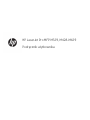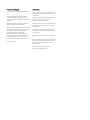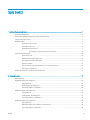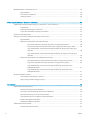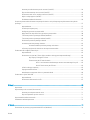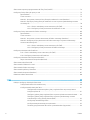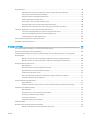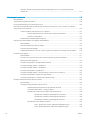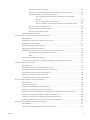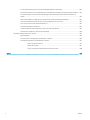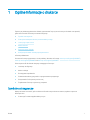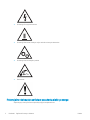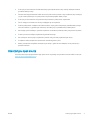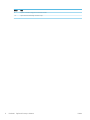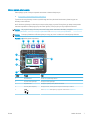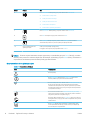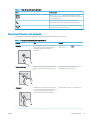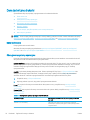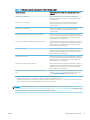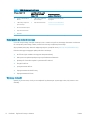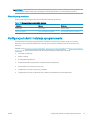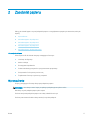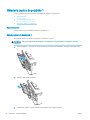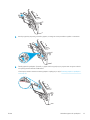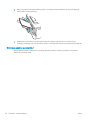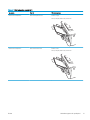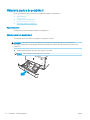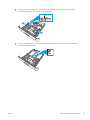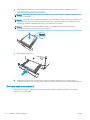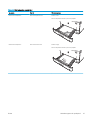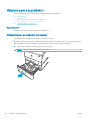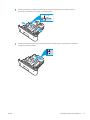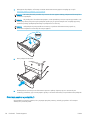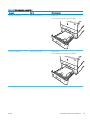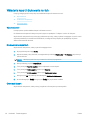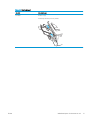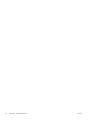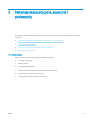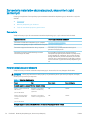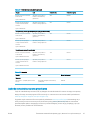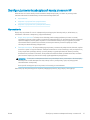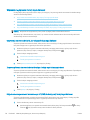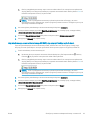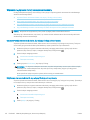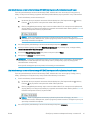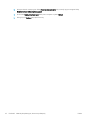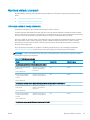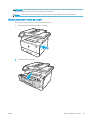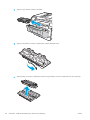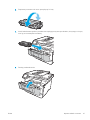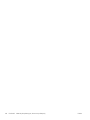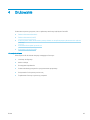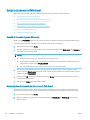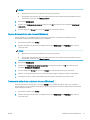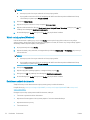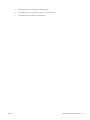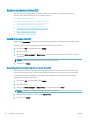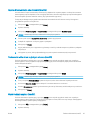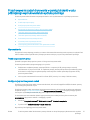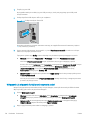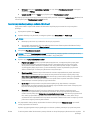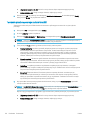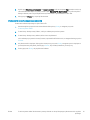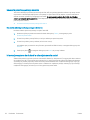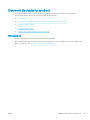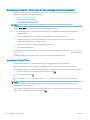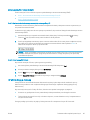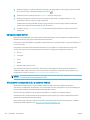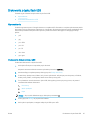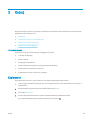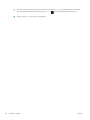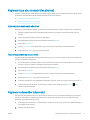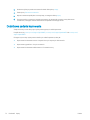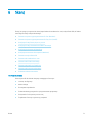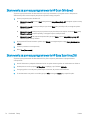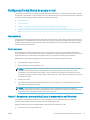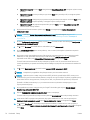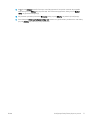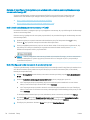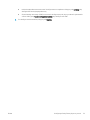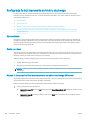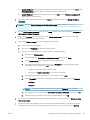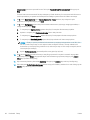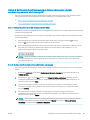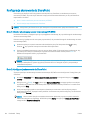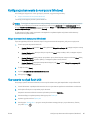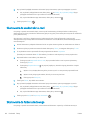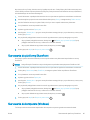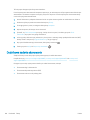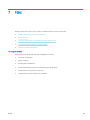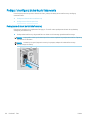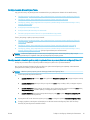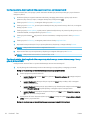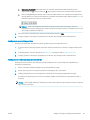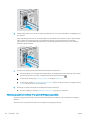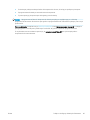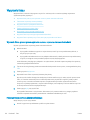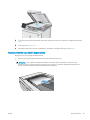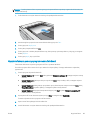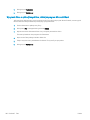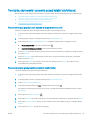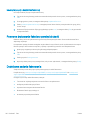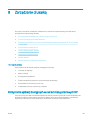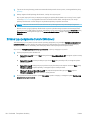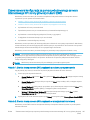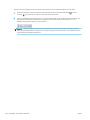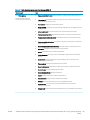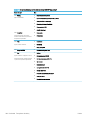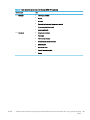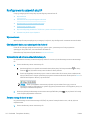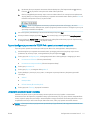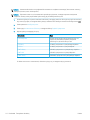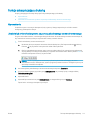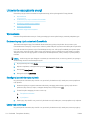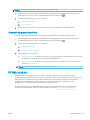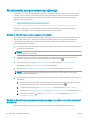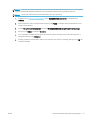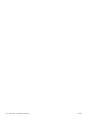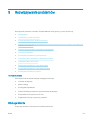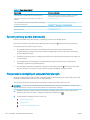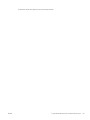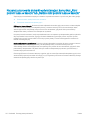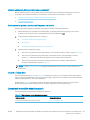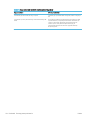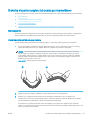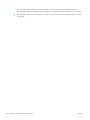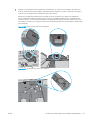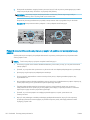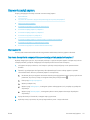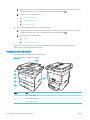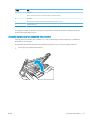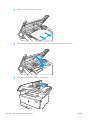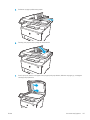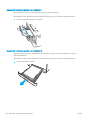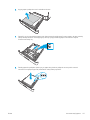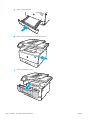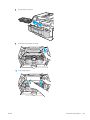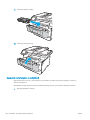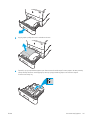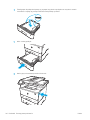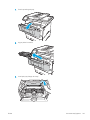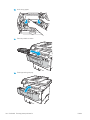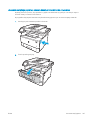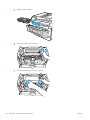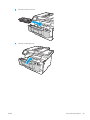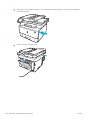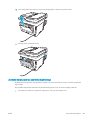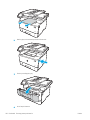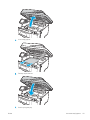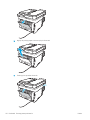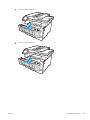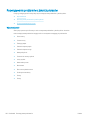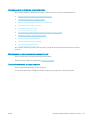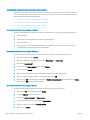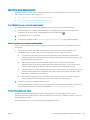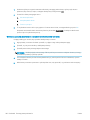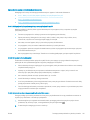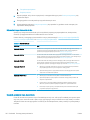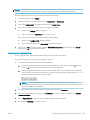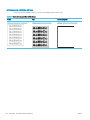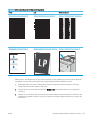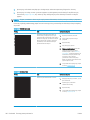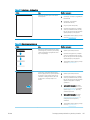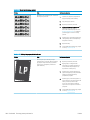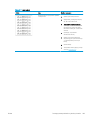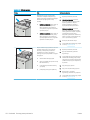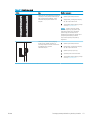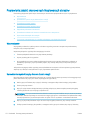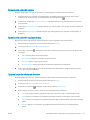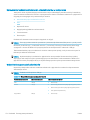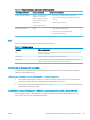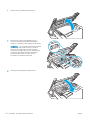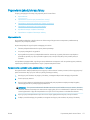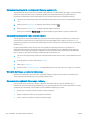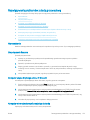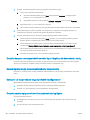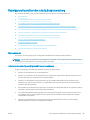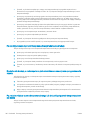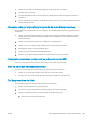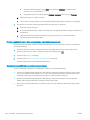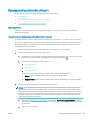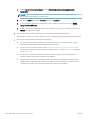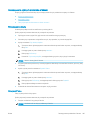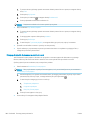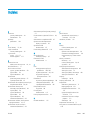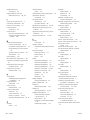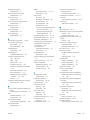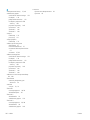Podręcznik użytkownika
www.hp.com/videos/LaserJet
www.hp.com/support/ljM329MFP
www.hp.com/support/ljM428MFP
www.hp.com/support/ljM429MFP
HP LaserJet Pro MFP M329, M428-M429


HP LaserJet Pro MFP M329, M428-M429
Podręcznik użytkownika

Prawa autorskie i licencja
© Copyright 2019 HP Development Company,
L.P.
Kopiowanie, adaptacja lub tłumaczenie bez
uprzedniej pisemnej zgody są zabronione,
wyłączając możliwości objęte przepisami prawa
autorskiego.
Informacje zawarte w niniejszym dokumencie
mogą ulec zmianie bez uprzedzenia.
Jedyna gwarancja, jakiej udziela się na produkty i
usługi rmy HP, znajduje się w dołączonych do
nich warunkach gwarancji. Żaden zapis w
niniejszym dokumencie nie może być
interpretowany jako gwarancja dodatkowa.
Firma HP nie ponosi żadnej odpowiedzialności
za jakiekolwiek braki ani za techniczne lub
redakcyjne błędy w niniejszym dokumencie.
Edition 2, 8/2019
Znaki rmowe
Adobe
®
, Adobe Photoshop
®
, Acrobat
®
i PostScript
®
są znakami towarowymi rmy Adobe Systems
Incorporated.
Apple i logo Apple są znakami towarowymi rmy
Apple Inc. zastrzeżonymi w Stanach
Zjednoczonych i innych krajach.
macOS jest znakiem towarowym rmy Apple Inc.
zarejestrowanym w Stanach Zjednoczonych i
innych krajach.
AirPrint jest znakiem towarowym rmy Apple
Inc. zarejestrowanym w Stanach Zjednoczonych
i innych krajach.
Google™ jest znakiem towarowym rmy Google,
Inc.
Microsoft®, Windows®, Windows® XP i Windows
Vista® są znakami towarowymi rmy Microsoft
Corporation zarejestrowanymi w Stanach
Zjednoczonych.
UNIX
®
jest zarejestrowanym znakiem
towarowym
rmy Open Group.

Spis treści
1 Ogólne informacje o drukarce ................................................................................................................................................................. 1
Symbole ostrzegawcze ........................................................................................................................................................... 1
Potencjalne niebezpieczeństwo porażenia elektrycznego ............................................................................................... 2
Licencja typu open source ....................................................................................................................................................... 3
Widoki drukarki ......................................................................................................................................................................... 4
Widok drukarki z przodu ..................................................................................................................................... 4
Widok drukarki z tyłu ........................................................................................................................................... 5
Widok panelu sterowania ................................................................................................................................... 7
Korzystanie z dotykowego panelu sterowania ........................................................................... 9
Dane techniczne drukarki ..................................................................................................................................................... 10
Dane techniczne ................................................................................................................................................ 10
Obsługiwane systemy operacyjne .................................................................................................................. 10
Rozwiązania do druku mobilnego .................................................................................................................. 12
Wymiary drukarki .............................................................................................................................................. 12
Zużycie energii, specykacje elektryczne i emisja akustyczna .................................................................. 14
Warunki pracy produktu ................................................................................................................................... 15
Konguracja drukarki i instalacja oprogramowania ......................................................................................................... 15
2 Zasobniki papieru ................................................................................................................................................................................... 17
Wprowadzenie ........................................................................................................................................................................ 17
Wkładanie papieru do podajnika 1 ...................................................................................................................................... 18
Wprowadzenie ................................................................................................................................................... 18
Załaduj papier do podajnika 1 ......................................................................................................................... 18
Orientacja papieru w podajniku 1 ................................................................................................................... 20
Wkładanie papieru do podajnika 2 ...................................................................................................................................... 22
Wprowadzenie ................................................................................................................................................... 22
Załaduj papier do podajnika 2 ......................................................................................................................... 22
Orientacja papieru w podajniku 2 ................................................................................................................... 24
Wkładanie papieru do podajnika 3 ...................................................................................................................................... 26
Wprowadzenie ................................................................................................................................................... 26
Wkładanie papieru do podajnika 3 (opcjonalnie) ......................................................................................... 26
Orientacja papieru w podajniku 3 ................................................................................................................... 28
PLWW iii

Wkładanie kopert i drukowanie na nich .............................................................................................................................. 30
Wprowadzenie ................................................................................................................................................... 30
Drukowanie na kopertach ................................................................................................................................ 30
Orientacja kopert ............................................................................................................................................... 30
3 Materiały eksploatacyjne, akcesoria i podzespoły ............................................................................................................................ 33
Zamawianie materiałów eksploatacyjnych, akcesoriów i części zamiennych ............................................................. 34
Zamawianie ........................................................................................................................................................ 34
Materiały eksploatacyjne i akcesoria .............................................................................................................. 34
Części do samodzielnej naprawy przez klienta ............................................................................................ 35
Dynamiczne zabezpieczenia ................................................................................................................................................ 36
Skonguruj ustawienia zabezpieczeń kasety z tonerem HP .......................................................................................... 37
Wprowadzenie ................................................................................................................................................... 37
Włączanie i wyłączanie funkcji reguł dla kaset ............................................................................................. 38
Użyj Panelu sterowania drukarki, aby włączyć funkcję reguł dla kaset ............................... 38
Za pomocą Panelu sterowania drukarki wyłącz funkcję reguł dotyczących kaset ............ 38
Użyj wbudowanego serwera internetowego HP (EWS) do konguracji funkcji reguł
dla kaset. ........................................................................................................................................ 38
Użyj wbudowanego serwera internetowego HP (EWS), aby wyłączyć funkcję reguł
dla kaset. ........................................................................................................................................ 39
Włączanie i wyłączanie funkcji zabezpieczenia kasety ............................................................................... 40
Używanie Panelu sterowania drukarki, aby włączyć funkcję ochrony kasety .................... 40
Użyj Panelu sterowania drukarki, aby włączyć funkcję ochrony kasety .............................. 40
Użyj wbudowanego serwera internetowego HP (EWS) do włączenia funkcji
zabezpieczeń kaset. ..................................................................................................................... 41
Użyj wbudowanego serwera internetowego HP (EWS) do włączenia funkcji
zabezpieczeń kaset. ..................................................................................................................... 41
Wymiana wkładu z tonerem ................................................................................................................................................ 43
Informacje na temat kasety z tonerem .......................................................................................................... 43
Wyjmij zużyty wkład i zastąp go nowym ....................................................................................................... 45
4 Drukowanie .............................................................................................................................................................................................. 49
Zadania drukowania (Windows) ........................................................................................................................................... 50
Sposób drukowania (system Windows) ......................................................................................................... 50
Automatyczne drukowanie po obu stronach (Windows) ............................................................................ 50
Ręczne drukowanie po obu stronach (Windows) ......................................................................................... 51
Drukowanie wielu stron na jednym arkuszu (Windows) ............................................................................. 51
Wybór rodzaj papieru (Windows) .................................................................................................................... 52
Dodatkowe zadania drukowania ..................................................................................................................... 52
Zadania drukowania (macOS) .............................................................................................................................................. 54
Sposób drukowania (macOS) ........................................................................................................................... 54
iv PLWW

Automatyczne drukowanie po obu stronach (macOS) ................................................................................ 54
Ręczne drukowanie po obu stronach (macOS) ............................................................................................. 55
Drukowanie wielu stron na jednym arkuszu (macOS) ................................................................................. 55
Wybór rodzaju papieru (macOS). .................................................................................................................... 55
Dodatkowe zadania drukowania ..................................................................................................................... 56
Przechowywanie zadań drukowania w pamięci drukarki w celu późniejszego wydrukowania lub wydruku
poufnego ................................................................................................................................................................................. 57
Wprowadzenie ................................................................................................................................................... 57
Przed rozpoczęciem pracy ............................................................................................................................... 57
Konguracja przechowywania zadań ............................................................................................................. 57
Wyłączanie lub włączanie funkcji przechowywania zadań ........................................................................ 58
Tworzenie przechowywanego zadania (Windows) ...................................................................................... 59
Tworzenie przechowywanego zadania (macOS) .......................................................................................... 60
Drukowanie przechowywanego zlecenia ...................................................................................................... 61
Usuwanie przechowywanego zlecenia .......................................................................................................... 62
Usuwanie zadania przechowywanego w drukarce ................................................................. 62
Informacje wysyłane do drukarki w celu rejestrowania zadań .................................................................. 62
Drukowanie dla urządzeń przenośnych ............................................................................................................................. 63
Wprowadzenie ................................................................................................................................................... 63
Drukowanie w trybie Wi-Fi Direct (tylko modele z obsługą sieci bezprzewodowej) .............................. 64
Aby włączyć funkcję Wi-Fi Direct ................................................................................................ 64
Zmiana nazwy Wi-Fi Direct drukarki .......................................................................................... 65
Krok 1: Uruchamianie wbudowanego serwera internetowego rmy HP ........ 65
Krok 2: Zmień nazwę Wi-Fi Direct .......................................................................... 65
HP ePrint drogą e-mailową .............................................................................................................................. 65
Oprogramowanie AirPrint ................................................................................................................................ 66
Wbudowane rozwiązanie druku w systemie Android .................................................................................. 66
Drukowanie z dysku ash USB ............................................................................................................................................. 67
Wprowadzenie ................................................................................................................................................... 67
Drukowanie dokumentów z USB .................................................................................................................... 67
5 Kopiuj ........................................................................................................................................................................................................ 69
Kopiowanie .............................................................................................................................................................................. 69
Kopiowanie po obu stronach (dwustronne) ....................................................................................................................... 71
Automatyczne kopiowanie obu stron ............................................................................................................ 71
Ręczne kopiowanie po obu stronach ............................................................................................................. 71
Kopiowanie dowodów tożsamości ...................................................................................................................................... 71
Dodatkowe zadania kopiowania .......................................................................................................................................... 72
6 Skanuj ....................................................................................................................................................................................................... 73
Skanowanie za pomocą oprogramowania HP Scan (Windows) ..................................................................................... 74
PLWW v

Skanowanie za pomocą oprogramowania HP Easy Scan (macOS) ................................................................................ 74
Konguracja funkcji Skanuj do poczty e-mail .................................................................................................................... 75
Wprowadzenie ................................................................................................................................................... 75
Zanim zaczniesz ................................................................................................................................................ 75
Metoda 1: Korzystanie z kreatora funkcji Skanuj do wiadomości e-mail (Windows) ............................. 75
Metoda 2: Skonguruj funkcję Skanuj do wiadomości e-mail za pomocą Wbudowanego serwera
sieciowego HP .................................................................................................................................................... 78
Krok 1: Otwórz wbudowany serwer internetowy HP (EWS) .................................................. 78
Krok 2: Konguracja funkcji skanowania do wiadomości e-mail .......................................... 78
Konguracja funkcji skanowania do folderu sieciowego ................................................................................................. 80
Wprowadzenie ................................................................................................................................................... 80
Zanim zaczniesz ................................................................................................................................................ 80
Metoda 1: Korzystanie z Kreatora skanowania do folderu sieciowego (Windows) ................................ 80
Metoda 2: Konguracja funkcji skanowania do folderu sieciowego z użyciem wbudowanego
serwera internetowego HP .............................................................................................................................. 83
Krok 1: Otwórz wbudowany serwer internetowy HP (EWS) .................................................. 83
Krok 2: Konguracja funkcji skanowania do folderu sieciowego ........................................... 83
Konguracja skanowania do SharePoint ............................................................................................................................ 84
Krok 1: Otwórz wbudowany serwer internetowy HP (EWS) ....................................................................... 84
Krok 2: Konguracja skanowania do SharePoint .......................................................................................... 84
Konguracja skanowania do komputera (Windows) ........................................................................................................ 85
Włącz skanowanie do komputera (Windows) ............................................................................................... 85
Skanowanie na dysk ash USB ............................................................................................................................................ 85
Skanowanie do wiadomości e-mail .................................................................................................................................... 86
Skanowanie do folderu sieciowego ..................................................................................................................................... 86
Skanowanie do platformy SharePoint ................................................................................................................................ 87
Skanowanie do komputera (Windows) ............................................................................................................................... 87
Dodatkowe zadania skanowania ......................................................................................................................................... 88
7 Faks ........................................................................................................................................................................................................... 89
Podłącz i skonguruj drukarkę do faksowania .................................................................................................................. 90
Podłączanie drukarki do linii telefonicznej .................................................................................................... 90
Kongurowanie drukarki jako faksu ............................................................................................................... 91
Skongurowanie ustawienia godziny, daty i nagłówka faksu za pomocą Kreatora
konguracji faksu HP .................................................................................................................... 91
Skonguruj godzinę, datę i nagłówek faksu za pomocą Panelu sterowania drukarki ...... 92
Skonguruj godzinę, datę i nagłówek faksu za pomocą wbudowanego serwera
internetowego i strony głównej drukarki (EWS) ...................................................................... 92
Konguracja samodzielnego faksu ............................................................................................ 93
Kongurowanie jako automatyczna sekretarka ...................................................................... 93
Zainstaluj oprogramowanie faksu HP w systemie Windows (opcjonalne) .......................... 94
vi PLWW

Wysyłanie faksu ..................................................................................................................................................................... 96
Wysłanie faksu przez ręczne wybranie numeru z panelu sterowania drukarki ...................................... 96
Faksowanie za pomocą skanera płaskiego ................................................................................................... 96
Wysyłanie faksów z podajnika dokumentów ................................................................................................ 97
Zaplanuj późniejsze wysłanie faksu ............................................................................................................... 98
Korzystanie z pozycji w książce telefonicznej ............................................................................................... 98
Wysyłanie faksu za pomocą oprogramowania (Windows) ......................................................................... 99
Wysyłanie faksu z aplikacji innych rm, takich jak program Microsoft Word ........................................ 100
Tworzenie, edytowanie i usuwanie pozycji książki telefonicznej ................................................................................. 101
Tworzenie i edycja pojedynczych wpisów w książce telefonicznej ......................................................... 101
Tworzenie i edycja grupy wpisów w książce telefonicznej ....................................................................... 101
Usunięcie pozycji z książki telefonicznej ..................................................................................................... 102
Ponowne drukowanie faksów z pamięci drukarki .......................................................................................................... 102
Dodatkowe zadania faksowania ....................................................................................................................................... 102
8 Zarządzanie drukarką ......................................................................................................................................................................... 103
Korzystanie aplikacji dostępnych w ramach Usług sieciowych HP .............................................................................. 103
Zmiana typu połączenia drukarki (Windows) .................................................................................................................. 104
Zaawansowana konguracja za pomocą wbudowanego serwera internetowego HP i strony głównej
drukarki (EWS) ...................................................................................................................................................................... 105
Metoda 1: Otwórz stronę serwera EWS urządzenia z poziomu oprogramowania ............................... 105
Metoda 2: Otwórz stronę serwera EWS urządzenia w przeglądarce internetowej .............................. 105
Kongurowanie ustawień sieci IP ...................................................................................................................................... 110
Wprowadzenie ................................................................................................................................................. 110
Oświadczenie dotyczące udostępniania drukarki ...................................................................................... 110
Wyświetlanie lub zmiana ustawień sieciowych .......................................................................................... 110
Zmiana nazwy drukarki w sieci ..................................................................................................................... 110
Ręczna konguracja parametrów TCP/IP IPv4 z panelu sterowania urządzenia .................................. 111
Ustawienia szybkości łącza i dupleksu ........................................................................................................ 111
Funkcje zabezpieczające drukarkę ................................................................................................................................... 113
Wprowadzenie ................................................................................................................................................. 113
Ustalanie lub zmiana hasła systemu za pomocą wbudowanego serwera internetowego ................ 113
Ustawienia oszczędzania energii ...................................................................................................................................... 114
Wprowadzenie ................................................................................................................................................. 114
Drukowanie przy użyciu ustawienia EconoMode ....................................................................................... 114
Skonguruj ustawienia trybu uśpienia ......................................................................................................... 114
Ustaw tryb zamknięcia ................................................................................................................................... 114
Ustawianie wyłączania zamykania .............................................................................................................. 115
HP Web Jetadmin ................................................................................................................................................................. 115
Aktualizowanie oprogramowania sprzętowego ............................................................................................................. 116
Metoda 1: Aktualizacja za pomocą panelu sterowania ............................................................................. 116
PLWW vii

Metoda 2: Aktualizacja oprogramowania sprzętowego przy użyciu narzędzia aktualizacji
drukarki HP ....................................................................................................................................................... 116
9 Rozwiązywanie problemów ............................................................................................................................................................... 119
Obsługa klienta .................................................................................................................................................................... 119
System pomocy panelu sterowania ................................................................................................................................. 120
Przywracanie domyślnych ustawień fabrycznych ......................................................................................................... 120
Na panelu sterowania drukarki wyświetlany jest komunikat „Niski poziom tuszu w kasecie” lub „Bardzo
niski poziom tuszu w kasecie”
........................................................................................................................................... 122
Zmiana ustawień „Niski poziom tuszu w kasecie” ..................................................................................... 123
Zmiana ustawień poziomu „Bardzo niski” na panelu sterowania ....................................... 123
Drukarki z funkcją faksu ............................................................................................................ 123
Zamawianie materiałów eksploatacyjnych ................................................................................................. 123
Drukarka nie pobiera papieru lub podaje go nieprawidłowo ........................................................................................ 125
Wprowadzenie ................................................................................................................................................. 125
Drukarka pobiera kilka arkuszy papieru ...................................................................................................... 125
Drukarka nie pobiera papieru ........................................................................................................................ 128
Podajnik dokumentów zacina się, marszczy papier lub pobiera na raz więcej arkuszy papieru ....... 130
Usuwanie zacięć papieru .................................................................................................................................................... 131
Wprowadzenie ................................................................................................................................................. 131
Czy masz do czynienia z częstymi lub powtarzającymi się zacięciami papieru? ................................. 131
Miejsca zacinania się papieru ........................................................................................................................ 132
Usuwanie zacięć papieru z podajnika dokumentów ................................................................................. 133
Usuwanie zaciętego papieru z podajnika 1 ................................................................................................. 136
Usuwanie zaciętego papieru z podajnika 2 ................................................................................................. 136
Usuwanie zacięć papieru z podajnika 3 ....................................................................................................... 140
Usuwanie zaciętego papieru z obszaru kasety z tonerem oraz utrwalacza ......................................... 145
Usuwanie zacięć papieru z pojemnika wyjściowego ................................................................................. 149
Usuwanie zacięć papieru z modułu druku dwustronnego ....................................................................... 153
Rozwiązywanie problemów z jakością obrazów ............................................................................................................ 156
Wprowadzenie ................................................................................................................................................. 156
Rozwiązywanie problemów z jakością druku ............................................................................................. 157
Aktualizowanie oprogramowania sprzętowego drukarki .................................................... 157
Drukowanie dokumentu z innego programu ......................................................................... 157
Sprawdzanie ustawienia typu papieru dla zlecenia druku ................................................... 158
Sprawdzanie ustawienia rodzaju papieru w drukarce ..................................... 158
Sprawdzanie ustawienia rodzaju papieru (Windows) ...................................... 158
Sprawdzanie ustawienia rodzaju papieru (macOS) .......................................... 158
Sprawdzanie stanu wkładu z tonerem ................................................................................... 159
Krok 1: Wydruk strony stanu materiałów eksploatacyjnych .......................... 159
Krok 2: Sprawdzanie stanu materiałów eksploatacyjnych ............................. 159
viii PLWW

Drukowanie strony czyszczącej ............................................................................................... 159
Wzrokowo poszukaj jakichkolwiek uszkodzeń kasety z tonerem lub kaset. .................... 160
Sprawdzenie papieru i środowiska drukowania .................................................................... 161
Krok 1: Należy używać tylko papieru zgodnego ze specykacjami
rmy HP ................................................................................................................... 161
Krok 2: Sprawdzanie środowiska pracy ............................................................. 161
Krok 3: Ustawianie wyrównania poszczególnych podajników papieru ........ 161
Używanie innego sterownika druku ........................................................................................ 162
Sprawdź ustawienia trybu EconoMode ................................................................................... 162
Dostosowywanie gęstości druku ............................................................................................. 163
Eliminowanie defektów obrazu .................................................................................................................... 164
Poprawienie jakości skanowanych i kopiowanych obrazów ......................................................................................... 172
Wprowadzenie ................................................................................................................................................. 172
Sprawdzanie czystości szyby skanera (kurz i smugi) ................................................................................ 172
Sprawdzenie ustawień papieru ..................................................................................................................... 173
Sprawdzanie ustawień regulacji obrazu ...................................................................................................... 173
Optymalizacja dla tekstu lub obrazów ........................................................................................................ 173
Sprawdzenie rozdzielczości skanera i ustawień kolorów w komputerze .............................................. 174
Wskazówki dotyczące rozdzielczości i kolorów ..................................................................... 174
Kolor ............................................................................................................................................. 175
Kopiowanie od krawędzi do krawędzi ......................................................................................................... 175
Czyszczenie rolek pobierających i wkładki rozdzielającej w podajniku dokumentów ......................... 175
Poprawianie jakości obrazu faksu ..................................................................................................................................... 177
Wprowadzenie ................................................................................................................................................. 177
Sprawdzanie czystości szyby skanera (kurz i smugi) ................................................................................ 177
Sprawdzenie ustawienia rozdzielczości faksów wysyłanych .................................................................. 178
Sprawdzenie ustawienia trybu korekcji błędów ......................................................................................... 178
Wysłanie do innego urządzenia faksowego ............................................................................................... 178
Sprawdzenie urządzenia faksowego nadawcy .......................................................................................... 178
Rozwiązywanie problemów z siecią przewodową ......................................................................................................... 179
Wprowadzenie ................................................................................................................................................. 179
Złe połączenie zyczne .................................................................................................................................. 179
Komputer używa błędnego adresu IP drukarki .......................................................................................... 179
Komputer nie może skomunikować się z drukarką ................................................................................... 179
Drukarka korzysta z nieodpowiednich ustawień łącza i dupleksu dla komunikacji z siecią ............... 180
Nowe programy mogły spowodować problemy ze zgodnością ............................................................. 180
Komputer lub stacja robocza mogą być błędnie skongurowane .......................................................... 180
Drukarka została wyłączona lub w inne ustawienia sieci są błędne ...................................................... 180
Rozwiązywanie problemów z siecią bezprzewodową ................................................................................................... 181
Wprowadzenie ................................................................................................................................................. 181
Lista kontrolna konguracji łączności bezprzewodowej .......................................................................... 181
PLWW ix

Po skongurowaniu łączności bezprzewodowej drukarka nie drukuje ................................................. 182
Drukarka nie drukuje, a na komputerze jest zainstalowane zewnętrzne oprogramowanie zapory . 182
Po zmianie miejsca routera bezprzewodowego lub drukarki połączenie bezprzewodowe nie
działa ................................................................................................................................................................. 182
Nie można podłączyć większej liczby komputerów do drukarki bezprzewodowej ............................. 183
Drukarka bezprzewodowa traci łączność po podłączeniu do sieci VPN ................................................ 183
Sieci nie ma na liście sieci bezprzewodowych ............................................................................................ 183
Sieć bezprzewodowa nie działa .................................................................................................................... 183
Przeprowadzanie testu diagnostycznego sieci bezprzewodowej .......................................................... 184
Ograniczanie zakłóceń w sieci bezprzewodowej ....................................................................................... 184
Rozwiązywanie problemów z faksem .............................................................................................................................. 185
Wprowadzenie ................................................................................................................................................. 185
Lista kontrolna rozwiązywania problemów z faksem ............................................................................... 185
Rozwiązywanie ogólnych problemów z faksem ........................................................................................ 187
Wolne wysyłanie faksów ........................................................................................................... 187
Niska jakość faksu ...................................................................................................................... 187
Faksy są obcięte lub drukowane na dwóch stronach ........................................................... 188
Indeks ......................................................................................................................................................................................................... 189
x PLWW

1 Ogólne informacje o drukarce
Zapoznaj się lokalizację elementów drukarki, parametrami zycznymi i technicznymi drukarki oraz sprawdź,
gdzie można znaleźć informacje na temat konguracji.
●
Symbole ostrzegawcze
●
Potencjalne niebezpieczeństwo porażenia elektrycznego
●
Licencja typu open source
●
Widoki drukarki
●
Dane techniczne drukarki
●
Konguracja drukarki i instalacja oprogramowania
Informacje dodatkowe:
Poniższe informacje są poprawne w chwili publikacji. Aktualne informacje: www.hp.com/support/ljM329MFP,
www.hp.com/support/ljM428MFP lub www.hp.com/support/ljM429MFP.
Pełne wsparcie HP dla drukarki obejmuje następujące informacje:
● Instalacja i konguracja
● Nauka i obsługa
● Rozwiązywanie problemów
● Pobieranie aktualizacji programów i oprogramowania sprzętowego
● Dołączanie do forów pomocy technicznej
● Znajdowanie informacji o gwarancji i przepisach
Symbole ostrzegawcze
Należy zachować ostrożność, jeśli na drukarce HP widoczna jest ikona ostrzeżenia, zgodnie z opisem w
denicjach ikon.
● Przestroga: Porażenie prądem elektrycznym
PLWW 1

● Przestroga: Gorąca powierzchnia
● Przestroga: Nie zbliżać żadnych części ciała do ruchomych elementów
● Przestroga: Ostra krawędź w pobliżu
● Ostrzeżenie
Potencjalne niebezpieczeństwo porażenia elektrycznego
Zapoznaj się z istotnymi informacjami dotyczącymi bezpieczeństwa.
2 Rozdział 1 Ogólne informacje o drukarce PLWW

● Przeczytaj ze zrozumieniem oświadczenia dotyczące bezpieczeństwa, aby uniknąć niebezpieczeństwa
porażenia elektrycznego.
● Zawsze zachowuj podstawowe środki ostrożności podczas korzystania z tego urządzenia, aby zmniejszyć
ryzyko urazów powstałych w wyniku pożaru lub porażenia prądem elektrycznym.
● Przeczytaj ze zrozumieniem wszystkie instrukcje zawarte w podręczniku użytkownika.
● Zwróć uwagę na ostrzeżenia i instrukcje znajdujące się na urządzeniu.
● Podczas podłączania urządzenia do źródła zasilania, używaj tylko uziemionego gniazdka elektrycznego.
Jeśli nie wiadomo, czy gniazdo jest uziemione, skontaktuj się z wykwalikowanym elektrykiem.
● Nie dotykaj styków żadnego z gniazd w urządzeniu. Uszkodzone przewody należy natychmiast wymienić.
● Przed czyszczeniem odłącz urządzenie od gniazda ściennego.
● Nie instaluj ani nie korzystaj z urządzenia w pobliżu wody, ani kiedy użytkownik jest mokry.
● Urządzenie należy bezpiecznie zainstalować na stabilnej płaszczyźnie.
● Należy zainstalować urządzenie w bezpiecznym miejscu, gdzie nikt nie nadepnie, ani nie potknie się o
przewód zasilania.
Licencja typu open source
Informacje dotyczące oprogramowania typu open source używanego w tej drukarce można znaleźć w witrynie
www.hp.com/software/opensource.
PLWW Licencja typu open source 3

Widoki drukarki
Zidentykuj części w drukarce i przyciski na panelu sterowania.
●
Widok drukarki z przodu
●
Widok drukarki z tyłu
●
Widok panelu sterowania
Widok drukarki z przodu
Zidentykuj części z przodu drukarki.
Rysunek 1-1 Widok drukarki z przodu
3
6
7
8
1
2
11
10
9
4
3
5
2
1
Numer Opis
1 Panel sterowania (uniesie się do góry dla lepszej widoczności)
2 Podajnik dokumentów
3 Skaner
4 Przycisk zwalniania przednich drzwiczek (dostęp do kasety z tonerem)
5 Przycisk wł./wył.
6 Podajnik 3 (opcjonalny)
7 Zasobnik 2
8 Zasobnik 1
9 Przedłużenie pojemnika wyjściowego
4 Rozdział 1 Ogólne informacje o drukarce PLWW

Numer Opis
10 Pojemnik wyjściowy
11 Port USB (do drukowania i skanowania bez komputera)
Widok drukarki z tyłu
Zidentykuj części z tyłu drukarki.
Rysunek 1-2 Widok drukarki z tyłu
10
7
6
1
2
3
5
4
8
9
Numer Opis
1 Port USB (do przechowywania zadań i wydruków poufnych)
UWAGA: Ten port może być zakryty.
2 Port USB
3 Port Ethernet
4 Port „wyjście liniowe” telefonu (do podłączania telefonu o numerze wewnętrznym, automatycznej sekretarki lub innego
urządzenia)
5 Port „wejście liniowe” faksu (do podłączania linii telefoniczno-faksowej do drukarki)
6 Połączenie zasilania
7 Podajnik 3 (opcjonalny)
UWAGA: Podajnik 3 rozkłada się po włożeniu papieru formatu legal lub A4.
8 Pokrywa przeciwkurzowa dla podajnika 2
UWAGA: Pokrywa przeciwkurzowa wysuwa się po włożeniu papieru formatu legal lub A4.
PLWW Widoki drukarki 5

Numer Opis
9 Etykieta z numerem seryjnym oraz numerem drukarki
10 Tylne drzwiczki (umożliwiają usuwanie zacięć)
6 Rozdział 1 Ogólne informacje o drukarce PLWW

Widok panelu sterowania
Zidentykuj przyciski i funkcje na panelu sterowania z ekranem dotykowym.
●
Korzystanie z dotykowego panelu sterowania
Z poziomu ekranu głównego można uzyskać dostęp do funkcji drukarki. Na ekranie wyświetlany jest też
aktualny status drukarki.
Wróć do ekranu głównego w dowolnym momencie, dotykając przycisku Ekran główny po lewej stronie panelu
sterowania produktu lub dotykając przycisku Ekran główny w lewym górnym rogu większości ekranów.
UWAGA: Aby uzyskać więcej informacji na temat funkcji panelu sterowania drukarki, przejdź do www.hp.com/
support/ljM329MFP, www.hp.com/support/ljM428MFP lub www.hp.com/support/ljM429MFP.
UWAGA: Funkcje wyświetlane na Ekranie głównym mogą się różnić w zależności od konguracji drukarki.
Rysunek 1-3 Widok panelu sterowania
CopyCopies 1
1
2
3
5 6 7 8 9
10
4
Numer Pozycja Opis
1 Przycisk Wstecz Powraca do poprzedniego ekranu.
2 Przycisk ekranu głównego Dostęp do ekranu głównego.
3 Przycisk Pomoc Dostęp do systemu pomocy Panelu sterowania.
4 Kolorowy ekran dotykowy Dostęp do menu, animacji pomocniczych oraz informacji o drukarce.
5 Ikona Kopiowanie: Dotknięcie tego przycisku otwiera menu Kopiowanie.
PLWW Widoki drukarki 7

Numer Pozycja Opis
6 Ikona Skanowanie Dotknięcie tego przycisku otwiera menu Skanowanie:
● Skanowanie do pamięci USB
● Skanuj do folderu sieciowego
● Skanuj do wiadomości e-mail
● Skanowanie do komputera
● Skanowanie do platformy SharePoint
7 Ikona Drukowanie: Dotknięcie tego przycisku otwiera menu Drukowanie.
8 Ikona Faks: Dotknięcie tego przycisku otwiera menu Faks.
9 Ikona Aplikacje: Dotknięcie tej ikony otwiera menu Aplikacje, które umożliwia
drukowanie bezpośrednio z poziomu wybranych aplikacji sieci Web.
10 Ikony wyświetlania ekranu
głównego pulpitu
Zobacz poniższą tabelę opisującą ikony.
Pociągnij w dół w tej karcie, aby wyświetlić menu Zadania.
UWAGA: Pomimo że panel sterowania nie jest wyposażony w standardowy przycisk Cancel (Anuluj), w trakcie
realizacji wielu procesów na ekranie dotykowym drukarki jest wyświetlany przyciskCancel (Anuluj). Umożliwia on
użytkownikowi anulowanie procesu drukarki przed jego zakończeniem.
Ikony wyświetlania ekranu głównego pulpitu
Tabela
1-1 Ikony ekranu głównego
Ikona Przeznaczenie
Ikona rejestracji
Ikona Konguracja: Otwiera menu Konguracja, gdzie można
zmienić preferencje i wykonać zadania konserwacji.
Ikona Sieć bezprzewodowa: Otwiera menu Sieć bezprzewodowa, w
którym można sprawdzić stan sieci bezprzewodowej i zmienić
ustawienia sieci bezprzewodowej. Można wydrukować raport testu
sieci bezprzewodowej, który pomaga w diagnozowaniu problemów
z połączeniem sieciowym.
Ikona HP ePrint: Otwiera menu Podsumowanie usług sieci Web,
gdzie można sprawdzić szczegóły stanu ePrint, zmienić ustawienia
usługi lub wydrukować stronę informacyjną.
Ikona Wi-Fi Direct: Otwiera menu Wi-Fi Direct, gdzie można włączyć
funkcję Wi-Fi Direct, wyłączyć Wi-Fi Direct i wyświetlić nazwy i hasła
dla Wi-Fi Direct.
Ikona Kaseta: Otwiera ekran Informacje na temat kasety, gdzie
można wyświetlić szacunkowy poziom toneru i pozostałą liczbę
stron możliwych do wydrukowania.
8 Rozdział 1 Ogólne informacje o drukarce PLWW
Strona się ładuje...
Strona się ładuje...
Strona się ładuje...
Strona się ładuje...
Strona się ładuje...
Strona się ładuje...
Strona się ładuje...
Strona się ładuje...
Strona się ładuje...
Strona się ładuje...
Strona się ładuje...
Strona się ładuje...
Strona się ładuje...
Strona się ładuje...
Strona się ładuje...
Strona się ładuje...
Strona się ładuje...
Strona się ładuje...
Strona się ładuje...
Strona się ładuje...
Strona się ładuje...
Strona się ładuje...
Strona się ładuje...
Strona się ładuje...
Strona się ładuje...
Strona się ładuje...
Strona się ładuje...
Strona się ładuje...
Strona się ładuje...
Strona się ładuje...
Strona się ładuje...
Strona się ładuje...
Strona się ładuje...
Strona się ładuje...
Strona się ładuje...
Strona się ładuje...
Strona się ładuje...
Strona się ładuje...
Strona się ładuje...
Strona się ładuje...
Strona się ładuje...
Strona się ładuje...
Strona się ładuje...
Strona się ładuje...
Strona się ładuje...
Strona się ładuje...
Strona się ładuje...
Strona się ładuje...
Strona się ładuje...
Strona się ładuje...
Strona się ładuje...
Strona się ładuje...
Strona się ładuje...
Strona się ładuje...
Strona się ładuje...
Strona się ładuje...
Strona się ładuje...
Strona się ładuje...
Strona się ładuje...
Strona się ładuje...
Strona się ładuje...
Strona się ładuje...
Strona się ładuje...
Strona się ładuje...
Strona się ładuje...
Strona się ładuje...
Strona się ładuje...
Strona się ładuje...
Strona się ładuje...
Strona się ładuje...
Strona się ładuje...
Strona się ładuje...
Strona się ładuje...
Strona się ładuje...
Strona się ładuje...
Strona się ładuje...
Strona się ładuje...
Strona się ładuje...
Strona się ładuje...
Strona się ładuje...
Strona się ładuje...
Strona się ładuje...
Strona się ładuje...
Strona się ładuje...
Strona się ładuje...
Strona się ładuje...
Strona się ładuje...
Strona się ładuje...
Strona się ładuje...
Strona się ładuje...
Strona się ładuje...
Strona się ładuje...
Strona się ładuje...
Strona się ładuje...
Strona się ładuje...
Strona się ładuje...
Strona się ładuje...
Strona się ładuje...
Strona się ładuje...
Strona się ładuje...
Strona się ładuje...
Strona się ładuje...
Strona się ładuje...
Strona się ładuje...
Strona się ładuje...
Strona się ładuje...
Strona się ładuje...
Strona się ładuje...
Strona się ładuje...
Strona się ładuje...
Strona się ładuje...
Strona się ładuje...
Strona się ładuje...
Strona się ładuje...
Strona się ładuje...
Strona się ładuje...
Strona się ładuje...
Strona się ładuje...
Strona się ładuje...
Strona się ładuje...
Strona się ładuje...
Strona się ładuje...
Strona się ładuje...
Strona się ładuje...
Strona się ładuje...
Strona się ładuje...
Strona się ładuje...
Strona się ładuje...
Strona się ładuje...
Strona się ładuje...
Strona się ładuje...
Strona się ładuje...
Strona się ładuje...
Strona się ładuje...
Strona się ładuje...
Strona się ładuje...
Strona się ładuje...
Strona się ładuje...
Strona się ładuje...
Strona się ładuje...
Strona się ładuje...
Strona się ładuje...
Strona się ładuje...
Strona się ładuje...
Strona się ładuje...
Strona się ładuje...
Strona się ładuje...
Strona się ładuje...
Strona się ładuje...
Strona się ładuje...
Strona się ładuje...
Strona się ładuje...
Strona się ładuje...
Strona się ładuje...
Strona się ładuje...
Strona się ładuje...
Strona się ładuje...
Strona się ładuje...
Strona się ładuje...
Strona się ładuje...
Strona się ładuje...
Strona się ładuje...
Strona się ładuje...
Strona się ładuje...
Strona się ładuje...
Strona się ładuje...
Strona się ładuje...
Strona się ładuje...
Strona się ładuje...
Strona się ładuje...
Strona się ładuje...
Strona się ładuje...
Strona się ładuje...
Strona się ładuje...
Strona się ładuje...
Strona się ładuje...
Strona się ładuje...
Strona się ładuje...
Strona się ładuje...
Strona się ładuje...
Strona się ładuje...
Strona się ładuje...
Strona się ładuje...
Strona się ładuje...
-
 1
1
-
 2
2
-
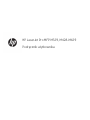 3
3
-
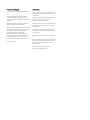 4
4
-
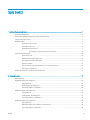 5
5
-
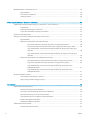 6
6
-
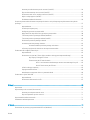 7
7
-
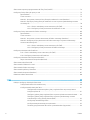 8
8
-
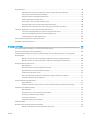 9
9
-
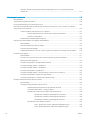 10
10
-
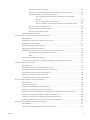 11
11
-
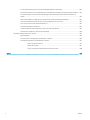 12
12
-
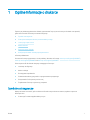 13
13
-
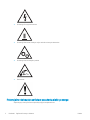 14
14
-
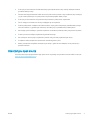 15
15
-
 16
16
-
 17
17
-
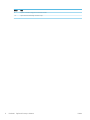 18
18
-
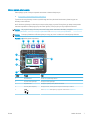 19
19
-
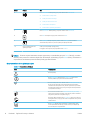 20
20
-
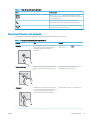 21
21
-
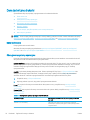 22
22
-
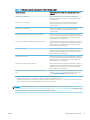 23
23
-
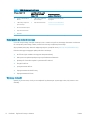 24
24
-
 25
25
-
 26
26
-
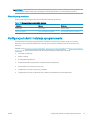 27
27
-
 28
28
-
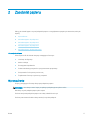 29
29
-
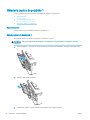 30
30
-
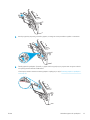 31
31
-
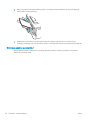 32
32
-
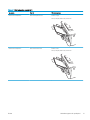 33
33
-
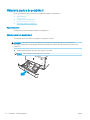 34
34
-
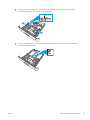 35
35
-
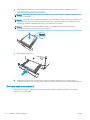 36
36
-
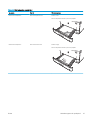 37
37
-
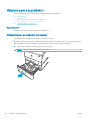 38
38
-
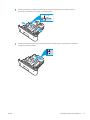 39
39
-
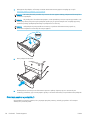 40
40
-
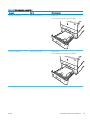 41
41
-
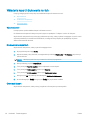 42
42
-
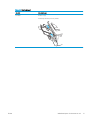 43
43
-
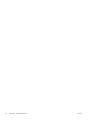 44
44
-
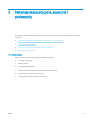 45
45
-
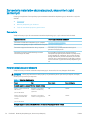 46
46
-
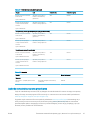 47
47
-
 48
48
-
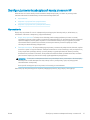 49
49
-
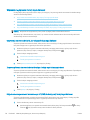 50
50
-
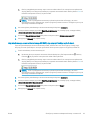 51
51
-
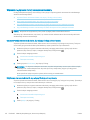 52
52
-
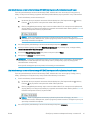 53
53
-
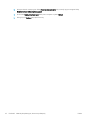 54
54
-
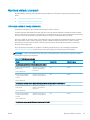 55
55
-
 56
56
-
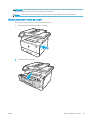 57
57
-
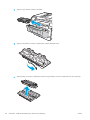 58
58
-
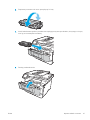 59
59
-
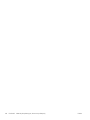 60
60
-
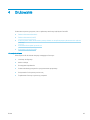 61
61
-
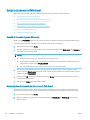 62
62
-
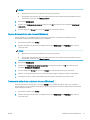 63
63
-
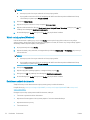 64
64
-
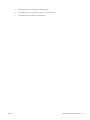 65
65
-
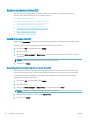 66
66
-
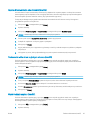 67
67
-
 68
68
-
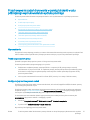 69
69
-
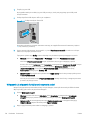 70
70
-
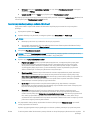 71
71
-
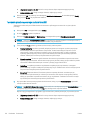 72
72
-
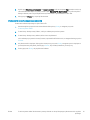 73
73
-
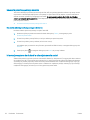 74
74
-
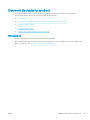 75
75
-
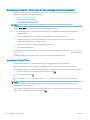 76
76
-
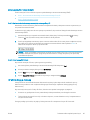 77
77
-
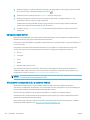 78
78
-
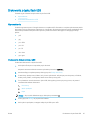 79
79
-
 80
80
-
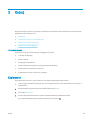 81
81
-
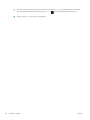 82
82
-
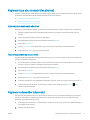 83
83
-
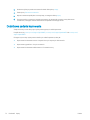 84
84
-
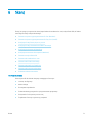 85
85
-
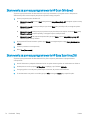 86
86
-
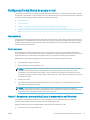 87
87
-
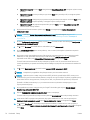 88
88
-
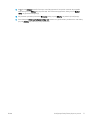 89
89
-
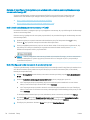 90
90
-
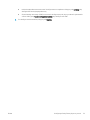 91
91
-
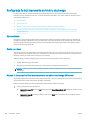 92
92
-
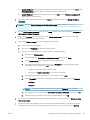 93
93
-
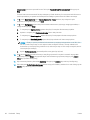 94
94
-
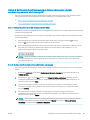 95
95
-
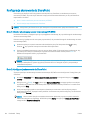 96
96
-
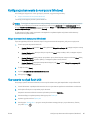 97
97
-
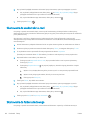 98
98
-
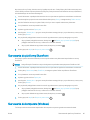 99
99
-
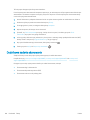 100
100
-
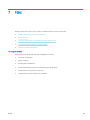 101
101
-
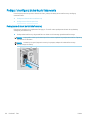 102
102
-
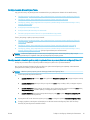 103
103
-
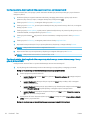 104
104
-
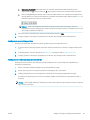 105
105
-
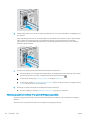 106
106
-
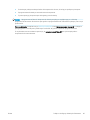 107
107
-
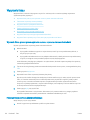 108
108
-
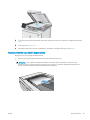 109
109
-
 110
110
-
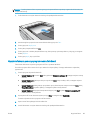 111
111
-
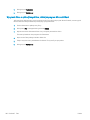 112
112
-
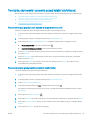 113
113
-
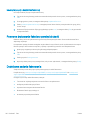 114
114
-
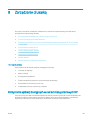 115
115
-
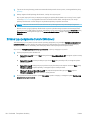 116
116
-
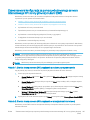 117
117
-
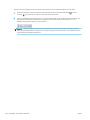 118
118
-
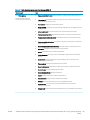 119
119
-
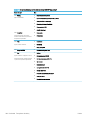 120
120
-
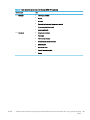 121
121
-
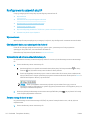 122
122
-
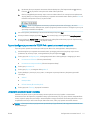 123
123
-
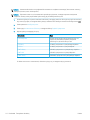 124
124
-
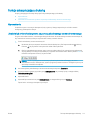 125
125
-
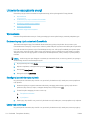 126
126
-
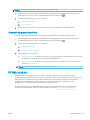 127
127
-
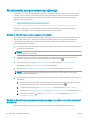 128
128
-
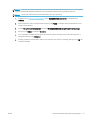 129
129
-
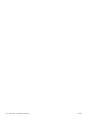 130
130
-
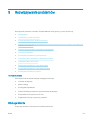 131
131
-
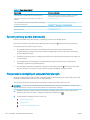 132
132
-
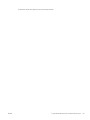 133
133
-
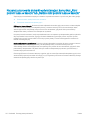 134
134
-
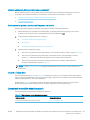 135
135
-
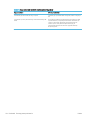 136
136
-
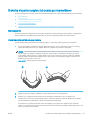 137
137
-
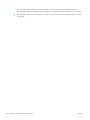 138
138
-
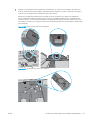 139
139
-
 140
140
-
 141
141
-
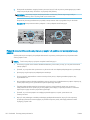 142
142
-
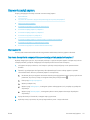 143
143
-
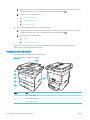 144
144
-
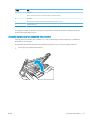 145
145
-
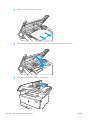 146
146
-
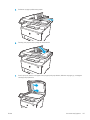 147
147
-
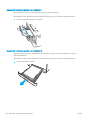 148
148
-
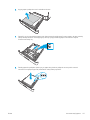 149
149
-
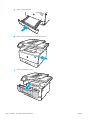 150
150
-
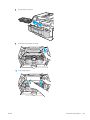 151
151
-
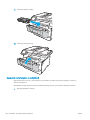 152
152
-
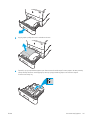 153
153
-
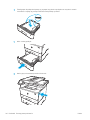 154
154
-
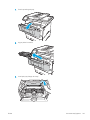 155
155
-
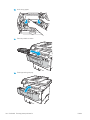 156
156
-
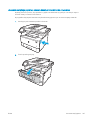 157
157
-
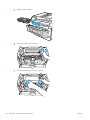 158
158
-
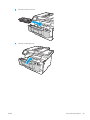 159
159
-
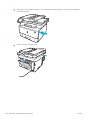 160
160
-
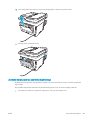 161
161
-
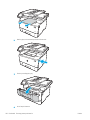 162
162
-
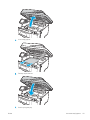 163
163
-
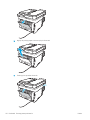 164
164
-
 165
165
-
 166
166
-
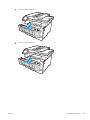 167
167
-
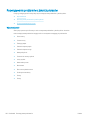 168
168
-
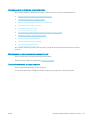 169
169
-
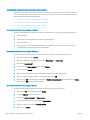 170
170
-
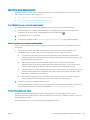 171
171
-
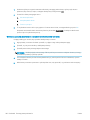 172
172
-
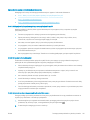 173
173
-
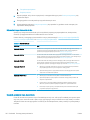 174
174
-
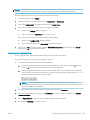 175
175
-
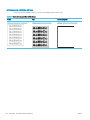 176
176
-
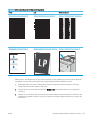 177
177
-
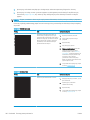 178
178
-
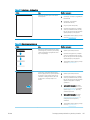 179
179
-
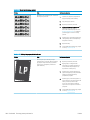 180
180
-
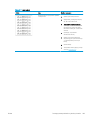 181
181
-
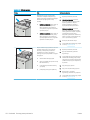 182
182
-
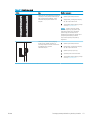 183
183
-
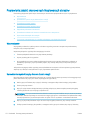 184
184
-
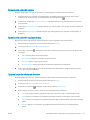 185
185
-
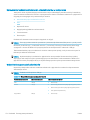 186
186
-
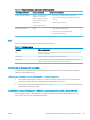 187
187
-
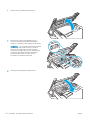 188
188
-
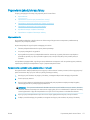 189
189
-
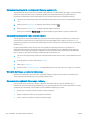 190
190
-
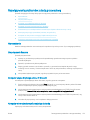 191
191
-
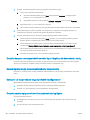 192
192
-
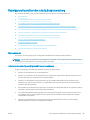 193
193
-
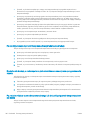 194
194
-
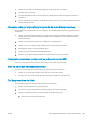 195
195
-
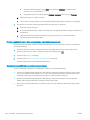 196
196
-
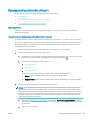 197
197
-
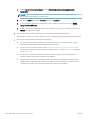 198
198
-
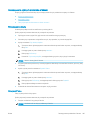 199
199
-
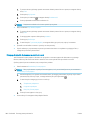 200
200
-
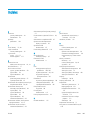 201
201
-
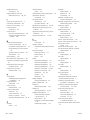 202
202
-
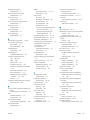 203
203
-
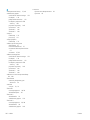 204
204
HP LaserJet Pro MFP M428-M429 series Instrukcja obsługi
- Typ
- Instrukcja obsługi
- Niniejsza instrukcja jest również odpowiednia dla
Powiązane artykuły
-
HP Color LaserJet Pro MFP M478-M479 series Instrukcja obsługi
-
HP LaserJet Enterprise MFP M528 series Instrukcja obsługi
-
HP Color LaserJet Pro MFP M477 series Instrukcja obsługi
-
HP LaserJet Enterprise MFP M636 series Instrukcja obsługi
-
HP LaserJet Managed MFP E62555 series Instrukcja obsługi
-
HP LaserJet Pro MFP M426-M427 series Instrukcja obsługi
-
HP LaserJet Enterprise MFP M430 series Instrukcja obsługi
-
HP Color LaserJet Managed MFP E78223-E78228 series Instrukcja obsługi
-
HP Color LaserJet Managed MFP E87640du-E87660du series Instrukcja obsługi
-
HP Color LaserJet Managed MFP E77422-E77428 series Instrukcja obsługi